撮影日時やシャッタースピードなどのExif情報と共に写真を一覧印刷し、撮影時の情報を確認しながらベストショットが選択できます。
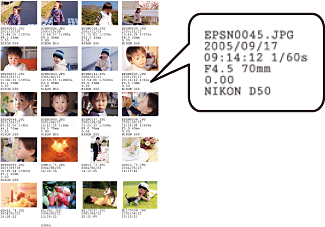
プリンターに用紙をセットします。
プリンターのSDカードスロットまたは外部機器接続用USBポートに、外部メモリーを挿入します。
操作パネルで[写真の印刷]を選択します。
[作品印刷] - [撮影情報付き印刷]の順に選択します。
レイアウトを選択します。
多面レイアウトはA4サイズの用紙に印刷できます。
写真の読み込み完了のメッセージが表示されたら、[OK]を選択します。
写真選択画面で、印刷する写真を選択して、[次へ]を選択します。
必要に応じて[全画面表示]を選択し、 を選択して、写真を編集します。
を選択して、写真を編集します。
[基本設定]タブの項目を設定します。
[応用設定]タブを選択して、必要に応じて設定を変更します。
[基本設定]タブを選択して、 をタップします。
をタップします。
印刷された撮影情報付きの写真を確認して、作品にする写真を決めます。